Toegang, vestigingen, berichtverzamelgroepen
Een gebruiker/actor, gekoppeld aan een bepaalde vestiging, heeft alleen toegang tot de berichten van de vestigingen/instantie en berichtverzamelgroepen waarvoor hij rechten heeft.
Toegang, vestigingen
Stel de toegangsrechten voor de editor en de vestigingen (instantie) in via de Manager > systeemWise > Toegangscodes en bevoegdheden > Bevoegdheden.
- Voeg aan een gebruikersrol, waarbij de gebruiker bij een bepaalde vestiging hoort, de functie MANAGER_BEHEER_WYSIWYG toe.
- Voeg vervolgens het gewenste niveau van rechten in.

Er zijn verschillende niveaus te kiezen; voor de berichteneditor worden alleen de keuzes 0 en 15 ondersteund:
| Veld | Uitleg |
|---|---|
|
Vestiging |
0 = Geen toegang tot de berichteneditor |
|
Instantie |
0 = Mag alleen berichten van de EIGEN vestiging in de instantie aanpassen. |
|
Systeem |
0 = Mag GEEN berichten aanpassen van instanties binnen het systeem. |
Worden bij een gebruiker meerdere vestigingen aan een rol gekoppeld dan zijn deze rollen na het inloggen in de editor te zien. Getoond worden vestigingsnummer, vestigingsnaam en rol.
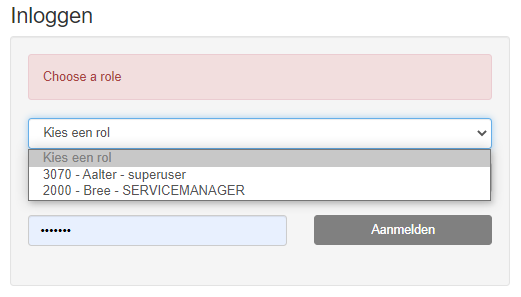
Berichtmuteergroep: toegang berichtverzamelgroepen
Een berichtverzamelgroep kan instantie overstijgend zijn. Als een vestiging tot een berichtverzamelgroep behoort, moet de actor de bevoegdheid hebben om zowel de berichten van de vestiging als die van de vestigingen binnen de berichtverzamelgroep aan te mogen passen. Omdat het onderdeel toegangscodes en bevoegdheden (zie Toegangscodes en bevoegdheden) daar echter niet in voorziet – dit gaat uit van vestiging/instantie/systeem en is dus niet instantie overstijgend – is de berichtmuteergroep in het leven geroepen.
Er kan via een berichtmuteergroep een koppeling worden gelegd tussen de eigen vestiging en een berichtverzamelgroep. Op kan een ingelogde actor, gekoppeld aan een bepaalde vestiging, de berichten voor die gekozen berichtverzamelgroepen aanpassen. Instellen gaat als volgt:
Ga naar de manager > systeemWise > Berichten > Berichten > Muteergroepen > kies ‘Invoeren’. Vul de gewenste informatie in.

| Veld | Uitleg |
|---|---|
| Omschrijving | De omschrijving wordt getoond in de editor en kan hier geselecteerd worden om hiervoor een bericht aan te passen. De omschrijving moet dus zodanig worden gekozen dat in de editor duidelijk over welke berichtverzamelgroep het gaat. |
| Toegestane vestiging | Welke vestiging moet toegang krijgen tot het bewerken van berichten van een bepaalde berichtverzamelgroep. |
| Verzamelgroep | Tot welke (bericht)verzamelgroep) moet vestiging toegang krijgen. |
Klik tenslotte op ‘Akkoord’ om op te slaan.
Berichtverzamelgroep
Als een vestiging binnen een vestigingsgroep valt en deze wordt getoond in de editor via een berichtmuteergroep, is het niet meer mogelijk de styling van de losse vestiging aan te passen. Dit verloopt via de berichtverzamelgroep.
Een bericht wordt in de editor getoond wanneer een regel is opgenomen in de systeemtabel in de Manager. Dit kan een regel zijn voor een zelfstandige vestiging of een regel voor een berichtverzamelgroep. Valt een vestiging onder een berichtverzamelgroep is dat dus hier aangegeven:

Voor meer uitleg over de inregeling van de berichten en de verzamelgroepen, zie Verzamelen voor een groep vestigingen.
Aandachtspunten
Het is niet mogelijk bij berichtmuteergroepen een berichtverzamelgroep twee keer te koppelen aan een vestiging. In dit geval wordt de eerste die wordt gevonden door het systeem getoond. Bij het toevoegen van een berichtverzamelgroep aan een bericht in de Manager, is het van belang dat dit overeenkomt met de berichtverzamelgroep waar de betreffende vestiging toe behoort. Vervolgens is het van belang dat je een muteergroep aanmaakt met dezelfde ‘Toegestane vestiging’ als de vestiging die is aangegeven in de systeemtabel bij het betreffende bericht.
Schematisch overzicht berichtmuteergroepen:

E-mailadres voor voorbeeldbericht toevoegen
Voorbeeldbericht naar een bepaald e-mailadres versturen:
- Het adres is in te stellen via de manager > systeemWise > Toegangscodes en bevoegdheden > Tabblad gebruikers.
- Zoek de gebruiker op en vul bij veld ‘E-mail’ het e-mailadres in.
Berichtregels toevoegen voor (nieuwe) vestigingen
In Manager > systeemwise > Berichten > Berichten is het tabblad 'Nieuwe vestiging-set' beschikbaar.
Voor een (nieuwe) vestiging kunnen nu eenvoudig nieuwe berichtregels aangemaakt kunnen worden. Er hoeft niet meer per berichtregel een kopie gemaakt te worden. Als een berichtregel al bestaat, komt er een pop-up met de melding welke regels al bestaan en daarom niet zijn aangemaakt.

Je kunt een bronvestiging selecteren zodat de berichtregels worden aangemaakt van een vestiging waarvan de instelling juist staan (met name geschikt voor regels waar de wysiwyg op Ja/Opgemaakt staat).
